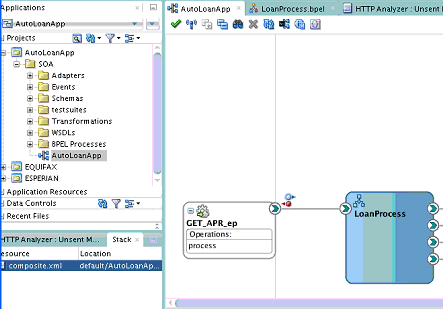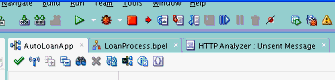デバッグ・セッションでのステップ実行方法
ブレークポイントを作成すると、図50-12に示すように、対応するフレームが「構造」ウィンドウに作成されます。このフレームは、サービス・バインディング・コンポーネントのリクエスト/リプライ・エントリ・ポイント用に作成されたものです。
フレームとは場所のことです。フレームのスタックは、現在の場所までの各場所のブレッド・クラム証跡です。これは、スタック・トレースと同じです。自分の場所およびそこに進むための方法を示します。フレームは、ブレークポイントとは関係なく作成されます。ブレークポイントで停止すると、「構造」ウィンドウでそれまでに作成したすべてのフレームが表示されます。スタック・フレームにも、その時点に存在したデータが含まれています。「構造」ペインで別のスタック・フレームをクリックしても、「データ」タブが更新されます。
たとえば、参照用にBPELプロセスに接続されたWebサービスがあるときに、参照にブレークポイントを設定した場合、スタックは多くの場合、次のように表示されます。
-
参照
-
BPEL起動
-
BPELスコープ
-
Webサービス
「Webサービス」フレームをクリックすると、「データ」タブにSOAPペイロードが表示されます。次に「BPEL起動」フレームをクリックすると、様々なBPEL変数およびその他の詳細が「データ」タブに表示されます。
フレームをステップ実行して、別のロケーション(別のブレークポイントなど)からデバッグを開始できます。この例では、LoanProcess BPELプロセスから開始します。デバッグに進むと、次のフレームが作成されます。フレームは、変数が存在する場所です。
-
「スコープ」フレーム: スコープ変数が含まれています。
-
「プロセス」フレーム: グローバル変数が含まれています。
変数は、上のフレームから下のフレームまで、プロセスから参照できます。フレームは、「構造」ウィンドウに表示されます。
デバッグ・セッションをステップ実行するには: